
背景概述
现在建设越来越方便了,比如腾讯云的轻量应用服务器可以很快实现一个WordPress博客站点的搭建,搭建过程清晰明了,省时省力。但当搭建好博客后,想要对站点访问数据进行统计和观察又成为了一个问题。市面上很多相关软件,但不是功能支持不好就安全性不佳,要么就是要收费。
最近腾讯云轻量应用服务器推出了Matomo镜像,可以直接通过简单的初始化设置,就很好地实现对站点统计功能的支持,而且用起来很流畅。
什么是Matomo?Matomo是一款开源的网站数据统计软件,可以用于跟踪、分析您的网站的流量,同时充分保障数据安全性、隐私性。它的界面功能友好易懂,使用门槛低、开源社区力量强大、版本迭代给力(2022年3月-2022年5月间更新5个版本)。不用为繁琐的包依赖安装和配置感到头疼,也不用纠结于对PHP,Nginx,MariaDB和Matomo之间各种兼容和版本适配。
搬主题接下来介绍通过腾讯云lighthouse轻松开启Matomo镜像的问题操作教程。
什么?还没有腾讯云服务器,点击下面进行购买。
【腾讯云】618采购季来袭!爆款云服务器18元起,参与活动享多重好礼
创建一台Matomo轻量应用服务器
打开轻量应用服务器,进入控制台,新购实例可以看到Matomo镜像。

选择Matomo镜像创建轻量应用服务器。创建好以后,打开控制台实例下的“应用管理”标签,可以看到当前镜像的Matomo镜像版本为4.9.1,并且镜像内预置了Nginx 1.20.2,PHP 7.4.29和MariaDB 10.5.15相关版本的依赖。

另外还有Matomo初始化的访问地址和,MariaDB的初始密码的获取方式和各软件的安装地址。

Matomo初始化设置
创建好Matomo实例,对它的功能有一定了解后。我们开始Matomo的初始化设置和使用。 继续停留在上述控制台实例下的“应用管理”标签,点击“访问地址”浏览器打开Matomo的服务页面,可以看到Welcome页面。

点击Next,出现Matomo环境检查界面。

下拉继续点击Next(这里可先忽略SSL可选项提示,后面安全考虑可以有需要去配置完善。忽略fpm-fcgi和Nginx/1.20.2推荐项,如果有其他检查项没通过的话需要自己排查)。出现数据库初始化设置页面。

按照图中提示信息进行输入,其中MariaDB用户名和密码获取方式已在创建Matomo实例时介绍。继续点击Next,看到数据库和表已经创建成功。

继续点击Next,看到超级用户名密码设置,

填好图中信息以后,点击Next,看到要追踪网站信息设置界面(图中填入为示例)

点击Next,看到已经生成用来站点统计的tracking code。

继续点击Next,看到Congratulations页面,继续点击Next。弹出登录页面。
Matomo进行站点统计

按提示输入登录用户名和密码点击SIGN IN登录。登录后可以看到系统标签和Dashboard下醒目的tracking code。

复制红框内所有代码到你博客的相关板块。如果以Lighthouse的Wordpress镜像服务为例,就是打开管理系统,进入“外观”下的“主题编辑器”,选择header.php,将红框内复制的tracking code复制到</header>前位置,点击左下角的“更新文件”生效即可。
什么?还没有腾讯云服务器,点击下面进行购买。
【腾讯云】618采购季来袭!爆款云服务器18元起,参与活动享多重好礼
(注:有时点击更新文件可能因版本问题报错不生效,这时建议找到博客服务/usr/local/lighthouse/softwares/wordpress/wp-content/themes/下相关header.PHP直接进行修改。)

点击访问自己博客网站,Matomo就可以统计到访问信息了。
![图片[1]-用腾讯云Matomo镜像轻量搭建网站流量统计系统图文教程 - 千百度社区-千百度社区](https://cdn.banzhuti.com/2022/06/20220628212254191.png)

如图,Matomo访问客户端访问时间、地点、访问页面记录、终端操作系统和浏览器等信息都可以被统计记录。
如果想要增加新的站点,点击All Websites

接着点击红框“Add a new website”。进行站点添加。

点开Dashboard选项卡,左上角选择新增加的博客站点,按照前述操作将tracking code复制到相应站点的的相关板块即可。

最终两个站点都可以成功实现访问统计。

Matomo的域名设置
如果想让matomo服务绑定域名,提前将域名绑定Matomo服务器IP。服务侧需要设置/usr/local/lighthouse/softwares/matomo/config/config.ini.php中添加域名。

添加域名后访问

Matomo的https设置
传输安全考虑,常需要为Matomo服务配置https。
可以通过腾讯云SSL 证书进行证书申请,参考Nginx官方https配置对/usr/local/lighthouse/softwares/nginx/conf/include下的matomo.conf进行配置。
另外可选配置/usr/local/lighthouse/softwares/matomo/config下的config.ini.php,在[General]下添加force_ssl = 1。
接着重启nginx服务,成功通过https访问Matomo服务。

什么?还没有腾讯云服务器,点击下面进行购买。
【腾讯云】618采购季来袭!爆款云服务器18元起,参与活动享多重好礼
1.本站内容仅供参考,不作为任何法律依据。用户在使用本站内容时,应自行判断其真实性、准确性和完整性,并承担相应风险。
2.本站部分内容来源于互联网,仅用于交流学习研究知识,若侵犯了您的合法权益,请及时邮件或站内私信与本站联系,我们将尽快予以处理。
3.本文采用知识共享 署名4.0国际许可协议 [BY-NC-SA] 进行授权
4.根据《计算机软件保护条例》第十七条规定“为了学习和研究软件内含的设计思想和原理,通过安装、显示、传输或者存储软件等方式使用软件的,可以不经软件著作权人许可,不向其支付报酬。”您需知晓本站所有内容资源均来源于网络,仅供用户交流学习与研究使用,版权归属原版权方所有,版权争议与本站无关,用户本人下载后不能用作商业或非法用途,需在24个小时之内从您的电脑中彻底删除上述内容,否则后果均由用户承担责任;如果您访问和下载此文件,表示您同意只将此文件用于参考、学习而非其他用途,否则一切后果请您自行承担,如果您喜欢该程序,请支持正版软件,购买注册,得到更好的正版服务。
5.本站是非经营性个人站点,所有软件信息均来自网络,所有资源仅供学习参考研究目的,并不贩卖软件,不存在任何商业目的及用途
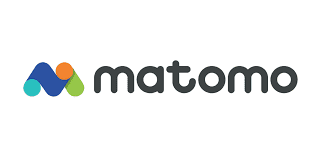










暂无评论内容